كيفية تسجيل مكالمات Skype على iPhone مجانًا 2025
هل تريد معرفة كيفية تسجيل مكالمات Skype على iPhone مجانًا؟ في الماضي ، كانت هذه وظيفة لا تستطيع الهواتف المحمولة تحقيقها. لحسن الحظ ، هناك العديد من الطرق لمساعدتك في تسجيل المكالمات على Skype الآن.
استخدام ميزة تسجيل Skype لتسجيل مكالمات Skype على iPhone
- افتح Skype على جهاز iPhone الخاص بك وقم بإجراء مكالمة فيديو.
- اضغط على النقاط الثلاث في الجانب الأيمن السفلي من شاشتك لفتح القائمة.
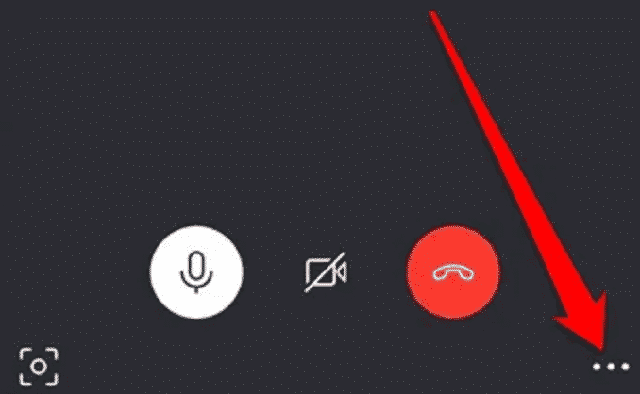
- اضغط على زر بدء التسجيل من شاشة المكالمة.
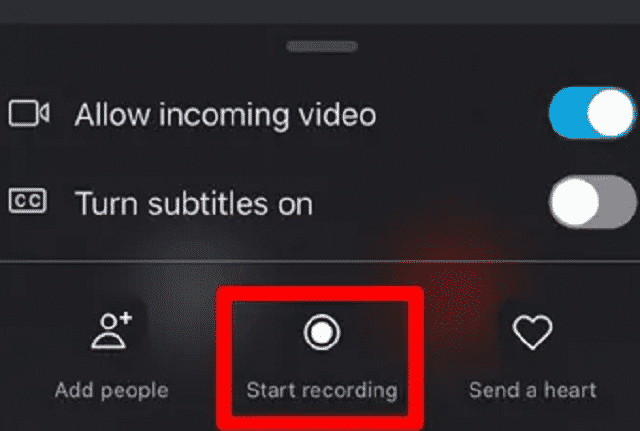
- عند انتهاء المكالمة ، سيكون تسجيلك متاحًا في منطقة دردشة Skype.
- ستتلقى إشعارًا أعلى الجانب الأيسر من شاشتك يؤكد أن التسجيل قد بدأ.
- انقر مع الاستمرار فوق التسجيل لحفظه على جهازك أو مشاركته مع الآخرين.
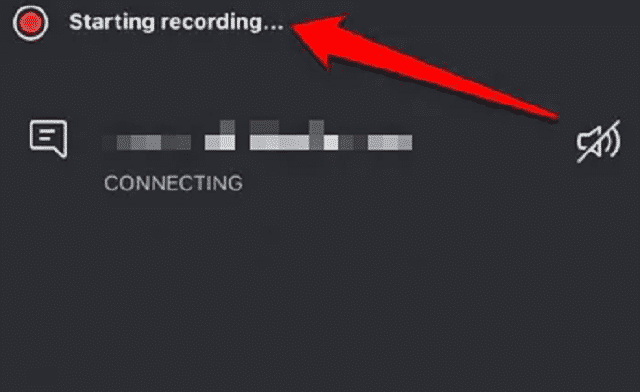
استخدام جهاز آخر لتسجيل مكالمات Skype على iPhone
- افتح Skype وابدأ مكالمة صوتية أو فيديو مع جهة (جهات) الاتصال الخاصة بك.
- ضع جهازك الآخر بجوار جهاز iPhone الخاص بك.
- افتح تطبيق التسجيل لهذا الجهاز لتسجيل مكالمة WhatsApp.
- بعد انتهاء مكالمة Skype ، توقف عن التسجيل.
استنتاج
الطريقتان المذكورتان أعلاه هما طريقتان فعالتان لتسجيل مكالمات Skype على iPhone. بالإضافة إلى هاتين الطريقتين ، يمكنك أيضًا استخدام iKeyMonitor لتسجيل أنشطة Skype على الهاتف المستهدف. يتتبع الرسائل النصية والرسائل الصوتية والصور ومقاطع الفيديو على Skype. سجل وابدأ التسجيل الآن!

Category: iKeyMonitor